如何设置加密文件夹,小编教你怎么给电脑设置加密文件夹
- 分类:Win8 教程 回答于: 2018年04月20日 10:30:20
有些重要的文件或比较隐私的文件存放在电脑上,这些文件我们只希望自己能看到并使用,不希望别人访问。那么,最好的办法就是去对这些文件进行加密。那么怎么把自己电脑上的某个文件夹设置密码?下面,小编就来跟大家讲解给电脑设置加密文件夹的步骤。
每个人都有属于自己的隐私和小秘密,不想被他人发现,保护隐私是每个人都需要做的工作。现在文件夹已经广泛应用于我们的生活中,那么我们怎么把自己的文件夹进行加密保护呢?怎么给文件夹加密设置密码?就成为了很多用户们头疼的事情,因此,小编给大家带来了给电脑设置加密文件夹的图文教程。
怎么给电脑设置加密文件夹
选中要加密的文件。
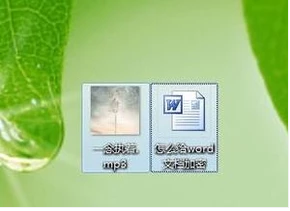
电脑图-1
选择添加到压缩文件。
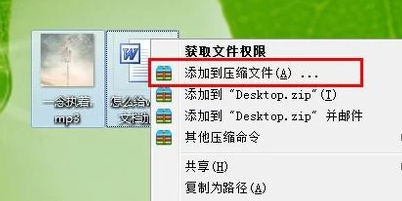
电脑文件夹图-2
在出来的压缩文件窗口,先不要点确定,点秘密,输入密码,并再次确认密码。
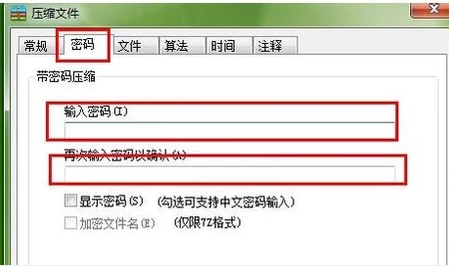
加密文件夹图-3
出现一个压缩文件,将源文件删除。

电脑文件夹图-4
打开压缩文件的时候需要输入密码。给电脑上的文件加密成功。
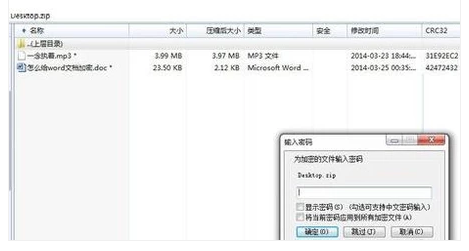
加密文件夹图-5
方法二:
打开deWindows资源管理器。
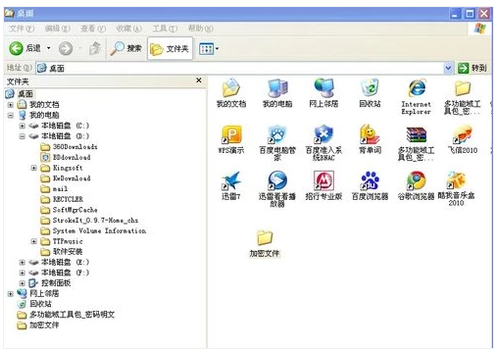
设置文件加密图-6
右键点要加密的文件或文件夹,然后点击“属性”。
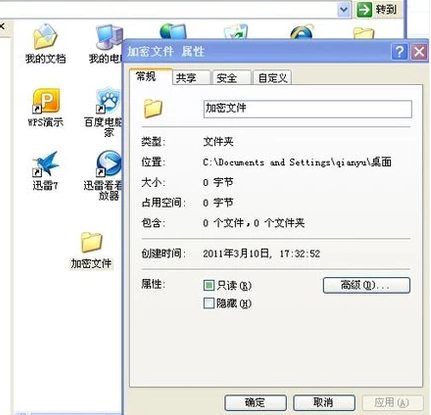
设置文件加密图-7
在“常规”选项卡,点击“高级”。选中“加密内容以便保护数据”复选框。
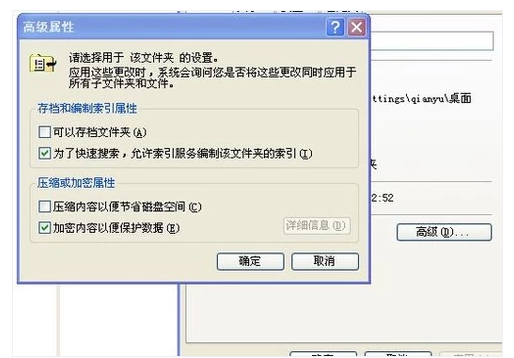
设置文件加密图-8
以上就是给文件夹设置密码的全部步骤,阅读到这里,相信大家对于文件夹设密码已经学会了吧。但是其实,加密的文件夹虽然说是比较难以破解的,但是随着现在电脑科技的快速发展,目前也有很多的解码的工具,而且非常的实用。
 有用
26
有用
26


 小白系统
小白系统


 1000
1000 1000
1000 1000
1000 1000
1000猜您喜欢
- win8产品密钥,小编教你如何简单激活wi..2017/12/19
- 鼠标驱动,小编教你怎么更新鼠标驱动..2018/02/03
- windows8系统下载安装详细步骤..2021/09/14
- win8旗舰版推荐2017/08/09
- 怎么样重装系统win82022/05/23
- win7怎么升级win8系统2022/04/29
相关推荐
- 安全证书过期怎么办,小编教你安全证书..2018/08/06
- 微软官方win8主题下载更换的教程..2022/03/14
- 联想ThinkPad T550如何重装系统win8..2023/05/05
- 小编教你hololens 体验2019/06/01
- win8系统瘦身,小编教你win8系统瘦身..2017/11/06
- 华硕a43s网卡驱动,小编教你华硕a43s网..2018/04/16

















